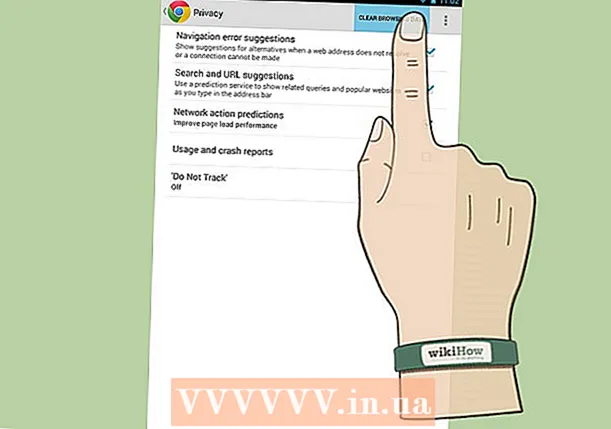Szerző:
Joan Hall
A Teremtés Dátuma:
26 Február 2021
Frissítés Dátuma:
28 Június 2024

Tartalom
Lassabb a számítógépe? Nem sikerül a legújabb szoftverrel? További véletlen hozzáférésű memória (RAM - random access memory) telepítése a legegyszerűbb és legolcsóbb módszer a számítógép teljesítményének javítására. Ez mind számítógépen, mind laptopon elvégezhető.
Lépések
1 /2 -es módszer: Számítógép
 1 Határozza meg a szükséges RAM -típust. A RAM típusa a számítógép alaplapjától függ. Ellenőrizze az alaplapot, tekintse meg a számítógép dokumentációját, vagy keresse fel az alaplap gyártójának webhelyét, hogy megtudja, milyen típusú RAM kompatibilis az alaplappal.
1 Határozza meg a szükséges RAM -típust. A RAM típusa a számítógép alaplapjától függ. Ellenőrizze az alaplapot, tekintse meg a számítógép dokumentációját, vagy keresse fel az alaplap gyártójának webhelyét, hogy megtudja, milyen típusú RAM kompatibilis az alaplappal. - RAM típusok: DDR, DDR2, DDR3 és DDR4. A legtöbb új számítógép DDR3 vagy DDR4 RAM -mal rendelkezik.
- A RAM -ot sávszélessége és sebessége határozza meg. Győződjön meg arról, hogy mindkét lehetőség megfelel az alaplap specifikációinak.
- Például a PC3 ID 12800 a maximális sávszélességre utal, és azt jelenti, hogy 12,8 GB.
- A DDR3 1600 azonosító a frekvenciára utal, és azt jelenti, hogy az 1600 MHz -el egyenlő.
 2 Határozza meg a RAM telepítéséhez szükséges rések számát. 2, 4, 6 vagy több lehet.
2 Határozza meg a RAM telepítéséhez szükséges rések számát. 2, 4, 6 vagy több lehet. - A legtöbb alaplap korlátozza a maximálisan támogatható memória mennyiségét (a helyek számától függetlenül).
- Ha iMacet használ, ugorjon a cikk következő szakaszára, mivel ezekben a számítógépekben laptop memória van telepítve.
 3 A RAM -ot sok cég gyártja. Termékeik minőségben és árban különböznek.A leghíresebb gyártók a következők:
3 A RAM -ot sok cég gyártja. Termékeik minőségben és árban különböznek.A leghíresebb gyártók a következők: - Kalóz
- Kingston
- Alapvető
- G. Ügyesség
- OCZ
- Hazafi
- Muskint
- A-adatok
 4 Vásároljon RAM SDRAM -ot. Ha RAM memóriát vásárol, vásároljon párosított modult (kettő vagy négy).
4 Vásároljon RAM SDRAM -ot. Ha RAM memóriát vásárol, vásároljon párosított modult (kettő vagy négy). - Például 8 GB RAM beszerzéséhez vásároljon két 4 GB -os vagy négy 2 GB -os modult.
- Minden memóriamodulnak azonos sebességűnek és sávszélességűnek kell lennie. Ellenkező esetben a rendszer a minimális értékekre állítja be a sebességet és a sávszélességet (ami csökkenti a számítógép teljesítményét).
- Ellenőrizze, hogy az alaplap támogatja -e a kiválasztott RAM -ot.
 5 Kapcsolja ki a számítógépet, és válassza le az összes perifériás eszközt (monitor, billentyűzet és egér) a számítógépről.
5 Kapcsolja ki a számítógépet, és válassza le az összes perifériás eszközt (monitor, billentyűzet és egér) a számítógépről. 6 Nyissa ki a számítógép házát, és fektesse oldalára, hogy hozzáférjen az alaplaphoz.
6 Nyissa ki a számítógép házát, és fektesse oldalára, hogy hozzáférjen az alaplaphoz. 7 Távolítsa el a statikus elektromosságot, amely károsíthatja a számítógép alkatrészeit. Vagy használjon antisztatikus csuklópántot.
7 Távolítsa el a statikus elektromosságot, amely károsíthatja a számítógép alkatrészeit. Vagy használjon antisztatikus csuklópántot. - A statikus elektromosságot a számítógép fémházának megérintésével (a számítógép működése közben, de az elektromos hálózathoz csatlakoztatva) ártalmatlaníthatja.
- Ne álljon szőnyegre a számítógép alkatrészeinek kezelése közben.
 8 A legtöbb alaplap 2 vagy 4 RAM foglalattal rendelkezik. Általában a processzor mellett találhatók (a hely az alaplap gyártójától vagy modelljétől függően változhat). Ha nem találja a csatlakozókat, nézze meg az alaplap dokumentációját. ...
8 A legtöbb alaplap 2 vagy 4 RAM foglalattal rendelkezik. Általában a processzor mellett találhatók (a hely az alaplap gyártójától vagy modelljétől függően változhat). Ha nem találja a csatlakozókat, nézze meg az alaplap dokumentációját. ...  9 A régi RAM modul eltávolításához (ha eltávolítja) nyissa ki a csatlakozó mindkét oldalán lévő kapcsokat, és csúsztassa ki a modult.
9 A régi RAM modul eltávolításához (ha eltávolítja) nyissa ki a csatlakozó mindkét oldalán lévő kapcsokat, és csúsztassa ki a modult. 10 Óvatosan vegye ki az új modult a csomagból. Tartsa úgy, hogy ne érintse meg az alsó érintkezőket vagy az oldalsó IC -ket.
10 Óvatosan vegye ki az új modult a csomagból. Tartsa úgy, hogy ne érintse meg az alsó érintkezőket vagy az oldalsó IC -ket.  11 Helyezze be a modult a csatlakozóba úgy, hogy a bemetszés a modulon illeszkedjen a csatlakozó füléhez. Ezután nyomja (enyhén) a modult, amíg be nem csúszik a csatlakozóba, és a csatlakozóbilincsek bezárják és rögzítik a modult.
11 Helyezze be a modult a csatlakozóba úgy, hogy a bemetszés a modulon illeszkedjen a csatlakozó füléhez. Ezután nyomja (enyhén) a modult, amíg be nem csúszik a csatlakozóba, és a csatlakozóbilincsek bezárják és rögzítik a modult. - Győződjön meg arról, hogy a párosított modulokat a megfelelő nyílásokba helyezték (az alaplapon vannak megjelölve vagy eltérő színűek; részletekért tekintse meg az alaplap dokumentációját).
- Ismételje meg ezt a folyamatot minden RAM modulnál.
 12 Tisztítsa meg a számítógépház belsejét és alkatrészeket a porból egy sűrített levegős kannával. Így javítja a levegő áramlását a számítógépházban és növeli a teljesítményét.
12 Tisztítsa meg a számítógépház belsejét és alkatrészeket a porból egy sűrített levegős kannával. Így javítja a levegő áramlását a számítógépházban és növeli a teljesítményét.  13 Zárja be a számítógép házát. Ne kapcsolja be a számítógépet nyitott tokkal, ez csak rontja a számítógép alkatrészeinek hűtését. Csatlakoztassa a számítógéphez a perifériákat és a monitort.
13 Zárja be a számítógép házát. Ne kapcsolja be a számítógépet nyitott tokkal, ez csak rontja a számítógép alkatrészeinek hűtését. Csatlakoztassa a számítógéphez a perifériákat és a monitort.  14 Kapcsolja be a számítógépet. Ha a számítógép teszteli, hogy az alkatrészek megfelelően működnek -e az indításkor, győződjön meg arról, hogy a RAM helyesen van -e telepítve. Ha nem, akkor ellenőrizheti a Windows rendszerben.
14 Kapcsolja be a számítógépet. Ha a számítógép teszteli, hogy az alkatrészek megfelelően működnek -e az indításkor, győződjön meg arról, hogy a RAM helyesen van -e telepítve. Ha nem, akkor ellenőrizheti a Windows rendszerben.  15 A RAM teszteléséhez Windows rendszerben nyomja meg a Windows + Szünet / Szünet gombot a Rendszer ablak megnyitásához (vagy kattintson a Start gombra, kattintson a jobb gombbal a Számítógép elemre, és válassza a Tulajdonságok lehetőséget). Ebben az ablakban tekintse meg a telepített RAM -mal kapcsolatos információkat.
15 A RAM teszteléséhez Windows rendszerben nyomja meg a Windows + Szünet / Szünet gombot a Rendszer ablak megnyitásához (vagy kattintson a Start gombra, kattintson a jobb gombbal a Számítógép elemre, és válassza a Tulajdonságok lehetőséget). Ebben az ablakban tekintse meg a telepített RAM -mal kapcsolatos információkat. - Az operációs rendszerek különböző módon jelenítik meg a telepített RAM méretét. Egyes számítógépek meghatározott mennyiségű memóriát foglalnak le saját igényeikhez. Például, ha 1 GB RAM -ot telepített, akkor a rendszer csak 0,99 GB -ot tud megjeleníteni.
 16 Indítsa el a Memtest programot. Ha még mindig nem biztos abban, hogy a memória helyesen van -e telepítve, vagy megfelelően működik, futtassa az ingyenes Memtest segédprogramot a memóriamodulok ellenőrzéséhez.
16 Indítsa el a Memtest programot. Ha még mindig nem biztos abban, hogy a memória helyesen van -e telepítve, vagy megfelelően működik, futtassa az ingyenes Memtest segédprogramot a memóriamodulok ellenőrzéséhez.
2. módszer a 2 -ből: Laptop
 1 Határozza meg a szükséges RAM -típust. A RAM típusa a laptoptól függ. Olvassa el a notebook dokumentációját, vagy keresse fel a laptop gyártójának webhelyét, hogy megtudja a támogatott RAM típusát.
1 Határozza meg a szükséges RAM -típust. A RAM típusa a laptoptól függ. Olvassa el a notebook dokumentációját, vagy keresse fel a laptop gyártójának webhelyét, hogy megtudja a támogatott RAM típusát.  2 Távolítsa el a statikus elektromosságot, amely károsíthatja a számítógép alkatrészeit. Vagy használjon antisztatikus csuklópántot. A statikus elektromosságot a számítógép fémházának megérintésével (a számítógép működése közben, de az elektromos hálózathoz csatlakoztatva) ártalmatlaníthatja. Bármilyen földelt elektromos készüléket vagy vízvezetéket is megérinthet.
2 Távolítsa el a statikus elektromosságot, amely károsíthatja a számítógép alkatrészeit. Vagy használjon antisztatikus csuklópántot. A statikus elektromosságot a számítógép fémházának megérintésével (a számítógép működése közben, de az elektromos hálózathoz csatlakoztatva) ártalmatlaníthatja. Bármilyen földelt elektromos készüléket vagy vízvezetéket is megérinthet.  3 Kapcsolja ki a laptopot, és vegye ki az akkumulátort. Ezután nyomja meg a bekapcsoló gombot, hogy kiürítse a kondenzátorok maradék töltéseit.
3 Kapcsolja ki a laptopot, és vegye ki az akkumulátort. Ezután nyomja meg a bekapcsoló gombot, hogy kiürítse a kondenzátorok maradék töltéseit.  4 A RAM csatlakozókhoz való hozzáféréshez el kell távolítania a laptop alján található panelt (több panel is van, ezért nézze meg a laptop dokumentációját).
4 A RAM csatlakozókhoz való hozzáféréshez el kell távolítania a laptop alján található panelt (több panel is van, ezért nézze meg a laptop dokumentációját).- A legtöbb laptop két RAM csatlakozóval rendelkezik, néhány pedig csak egy (a drága laptopok több csatlakozót tartalmazhatnak).
 5 Határozza meg, hogy szükség van -e néhány modul telepítésére. Ez a legtöbb laptopon nem kötelező, de ellenőrizze a laptop dokumentációját.
5 Határozza meg, hogy szükség van -e néhány modul telepítésére. Ez a legtöbb laptopon nem kötelező, de ellenőrizze a laptop dokumentációját.  6 A régi RAM modul eltávolításához nyissa ki a kapcsokat a csatlakozó mindkét oldalán, egyszerűen nyomja le őket. A kioldott modul 45 ° -os szögben felemelkedik, és eltávolíthatja.
6 A régi RAM modul eltávolításához nyissa ki a kapcsokat a csatlakozó mindkét oldalán, egyszerűen nyomja le őket. A kioldott modul 45 ° -os szögben felemelkedik, és eltávolíthatja.  7 Óvatosan vegye ki az új modult a csomagból. Tartsa úgy, hogy ne érintse meg az alsó érintkezőket vagy az oldalsó forgácsokat.
7 Óvatosan vegye ki az új modult a csomagból. Tartsa úgy, hogy ne érintse meg az alsó érintkezőket vagy az oldalsó forgácsokat.  8 Helyezze be a modult a csatlakozóba úgy, hogy a bemetszés a modulon illeszkedjen a csatlakozó füléhez. Helyezze be a modult a nyílásba 45 ° -os szögben.
8 Helyezze be a modult a csatlakozóba úgy, hogy a bemetszés a modulon illeszkedjen a csatlakozó füléhez. Helyezze be a modult a nyílásba 45 ° -os szögben. - Ha egynél több szabad nyílása van, először telepítse a modult az alsó sorozatszámú nyílásba.
 9 Ha a modul 45 ° -os szögben van behelyezve, nyomja le (felülről lefelé) a csatlakozó reteszek automatikus zárásához.
9 Ha a modul 45 ° -os szögben van behelyezve, nyomja le (felülről lefelé) a csatlakozó reteszek automatikus zárásához. 10 Fordítsa meg a laptopot, és kapcsolja be. Előfordulhat, hogy be kell lépnie a BIOS -ba a memória helyes telepítésének megerősítéséhez. Valószínűleg automatikusan észleli, amint az operációs rendszer elindul.
10 Fordítsa meg a laptopot, és kapcsolja be. Előfordulhat, hogy be kell lépnie a BIOS -ba a memória helyes telepítésének megerősítéséhez. Valószínűleg automatikusan észleli, amint az operációs rendszer elindul. - Ha még mindig nem biztos abban, hogy a memória helyesen van -e telepítve, vagy megfelelően működik, futtassa az ingyenes Memtest segédprogramot a memóriamodulok ellenőrzéséhez.
 11 Miután meggyőződött arról, hogy az új RAM -modulok helyesen vannak telepítve, zárja be a laptop alján található RAM panelt.
11 Miután meggyőződött arról, hogy az új RAM -modulok helyesen vannak telepítve, zárja be a laptop alján található RAM panelt.
Tippek
- Ha sípoló hangot hall (de egyetlen hangot sem), amikor bekapcsolja a számítógépet, nézze meg az alaplap dokumentációjában, hogy mit jelent. Hangjelzés figyelmezteti a felhasználót a hibás vagy nem kompatibilis hardverre.
- Ne aggódjon, ha a rendszer kisebb memóriaméretet jelenít meg, mint amit telepített. Az enyhe különbség annak köszönhető, hogy a memória a rendszer igényeinek megfelelően van fenntartva. A nagy különbség a RAM modulok helytelen telepítéséből vagy hibás működéséből adódik.
- A RAM telepítésekor keresse fel a https://www.crucial.com.ru/ webhelyet, ahol az látható, hogy milyen típusú és mennyiségű RAM szükséges a számítógéphez. Ezen az oldalon új RAM -ot is vásárolhat.
- Ha sípoló hangot hall a számítógép bekapcsolásakor, akkor vagy rossz típusú RAM -ot telepített, vagy helytelenül telepítette. Ellenőrizze az alaplap dokumentációját, a gyártót vagy az üzletet, ahol megvásárolta, hogy megtudja, mit jelent ez a jel.
- Ajánlott RAM mennyiség különböző rendszerekben:
- Windows Vista / 7/8. 1 GB 32 bites és 2 GB 64 bites (2 GB 32 bites és 4 GB 64 bites esetén ajánlott).
- Windows XP. Minimális követelmények: 64 MB. Ajánlott követelmények: 128 MB.
- Mac OS X 10.6. 2 GB.
- Ubuntu. Ajánlott követelmények: 512 MB.
Figyelmeztetések
- Mielőtt hozzáérne a memóriamodulhoz, dobja ki a statikus töltéseket (a RAM -chipek nagyon érzékenyek az elektrosztatikus kisülésre). Ehhez egyszerűen érintsen meg valami fémes anyagot.
- Ne érintse meg a RAM modul fém alkatrészeit, mert ez károsíthatja azt.
- Ha nem akarja megnyitni a számítógépét, vigye el szakemberhez. Mivel maga vásárolta a RAM -ot, nem lehet túl drága a telepítése.
- Ne helyezze visszafelé a RAM -ot, mivel a számítógép bekapcsolásakor mind a csatlakozó, mind a RAM -modulok azonnal kiégnek és használhatatlanná válnak. Ritka esetekben az egész alaplap megsérülhet.